Raspberry Piのセットアップ¶
Raspberry Piの電源供給(重要)¶
Raspberry Pi OSがセットアップされたSDカードを、Raspberry Piの裏側にあるmicroSDカードスロットに挿入します。
- 組み立て説明書に従って、バッテリーケーブルを挿入し、電源スイッチをオンにします。次に、USBケーブルをRaspberry Piに挿入します。
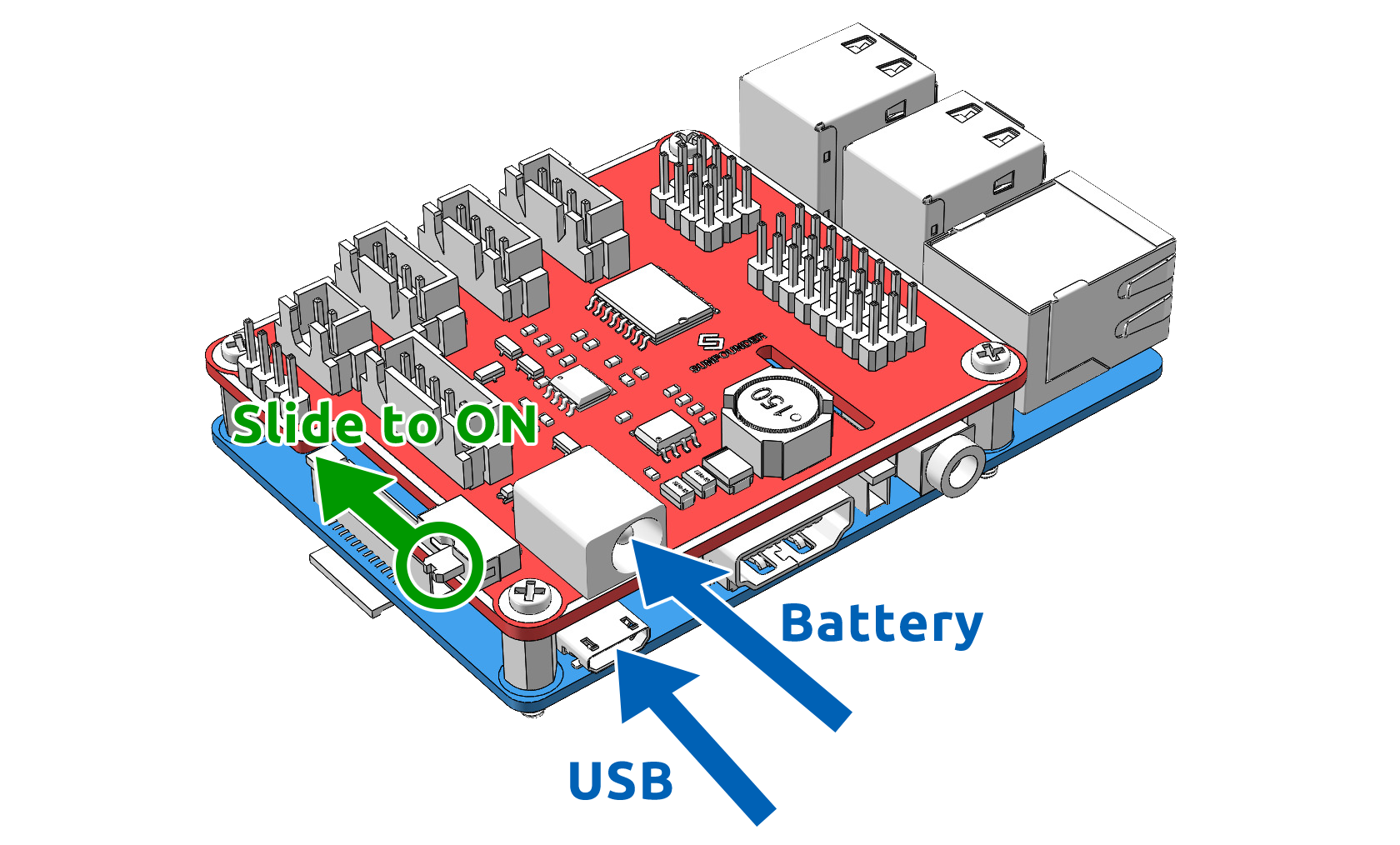
画面がある場合¶
注釈
ロボットに搭載されたRaspberry Pi ZEROは画面に接続しにくいため、画面を使わない方法で設定してください。
画面がある場合、Raspberry Piを操作するのが簡単になります。
必要なコンポーネント
Raspberry Pi 4B/3B 3B+/2B
1 * 電源アダプター
1 * マイクロSDカード
1 * 画面用電源アダプター
1 * HDMIケーブル
1 * 画面
1 * マウス
1 * キーボード
マウスとキーボードを接続してください。
画面をRaspberry PiのHDMIポートに接続し、画面が壁のコンセントに差し込まれ、オンになっていることを確認してください。
注釈
Raspberry Pi 4を使用する場合は、画面をHDMI0(電源ポートに最も近い)に接続する必要があります。
電源アダプターを使用してRaspberry Piに電力を供給します。数秒後にRaspberry Pi OSのデスクトップが表示されます。
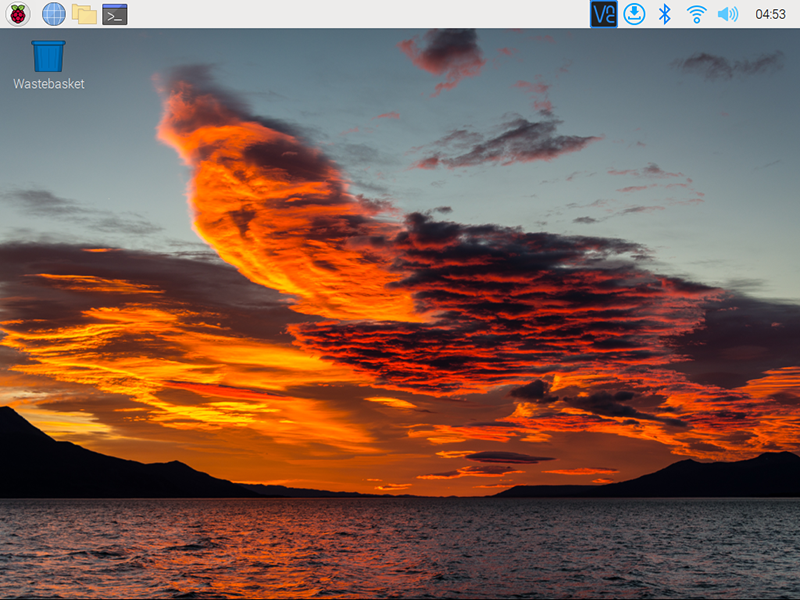
画面がない場合¶
モニターがない場合でも、リモートでRaspberry Piにログインできます。
必要なコンポーネント
Raspberry Pi 4B/Zero 2 w/3B 3B+/2B/Zero W
1 * 電源アダプター
1 * マイクロSDカード
SSHコマンドを適用してRaspberry PiのBashシェルを開くことができます。BashはLinuxの標準デフォルトシェルです。シェル自体は、ユーザーがUnix/Linuxを使用する際のコマンド(命令)です。必要な操作のほとんどはシェルを通じて行うことができます。
コマンドウィンドウを使用してRaspberry Piにアクセスすることに満足していない場合、リモートデスクトップ機能を使用してGUIを介して簡単にRaspberry Pi上のファイルを管理することもできます。
各システムの詳細なチュートリアルについては以下を参照してください。